Az Ön által látott ‘Fatal error:
Tipikusan ez a probléma akkor jelentkezik, amikor a WordPressben egy PHP-kód futása hosszú időt vesz igénybe, és eléri a WordPress tárhelyszerver által beállított maximális időkorlátot. Az időkorlát azért fontos, mert segít megelőzni a szerver erőforrásaival való visszaélést.
Ebben a cikkben megmutatjuk, hogyan javítható a végzetes hiba: Maximális végrehajtási idő túllépése a WordPressben.

Miért fordul elő a Maximális végrehajtási idő túllépése hiba?
A WordPress főként PHP programozási nyelven van kódolva. A webszerverek visszaélésektől való védelme érdekében van egy időkorlát arra vonatkozóan, hogy mennyi ideig futhat egy PHP-szkript.
A tényleges időkorlát tárhelyszolgáltatókonként változik, azonban a legtöbbször a maximális végrehajtási idő 30-60 másodperc között van beállítva, mert ez általában elég egy jó PHP-szkript futtatásához.
Ha egy szkript eléri a maximális végrehajtási időkorlátot, a maximális végrehajtási idő túllépése hibaüzenetet eredményez.
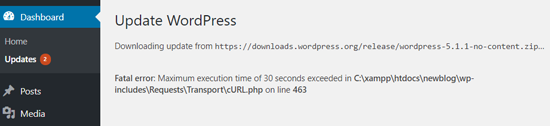
Fixing Maximum Execution Time Exceeded Error
Bár a Maximum Execution Time Exceeded hibát “végzetes hibának” nevezik, ez az egyik leggyakoribb WordPress hiba, és könnyen megoldható.
Attól függően, hogy mikor és hol lép fel a hiba, a WordPress a következő hibaüzenetet jelenítheti meg a webhely látogatóinak.

Ez a WordPress 5.2-ben hozzáadott végzetes hiba elleni védelmi funkció része. Kaphatsz egy e-mailt is, amelyből megtudhatod, hogy melyik plugin (ha egy plugin váltotta ki a hibát) okozta a problémát.
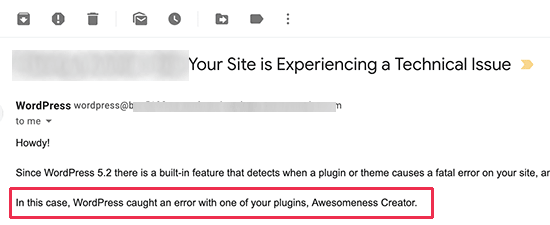
Az e-mail tartalmazni fog egy speciális linket is, amely lehetővé teszi, hogy bejelentkezzen a WordPressbe a “helyreállítási móddal”.
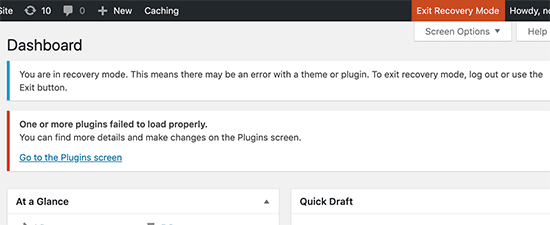
Amint ott vagy, egyszerűen kikapcsolhatod vagy törölheted a hibát okozó plugint.
Ha azonban nem akarja deaktiválni a plugint, akkor a hibát kiváltó kiváltó okot javíthatja.
A hiba kijavításához kézzel kell szerkesztenie a .htaccess fájlt, és hozzá kell adnia egy egyszerű kódsort.
Egyszerűen csatlakozzon a weboldalához egy FTP-kliens segítségével.
A .htaccess fájlja ugyanabban a mappában található, mint a /wp-content/ és /wp-admin/ mappák. Ha nem találja, akkor olvassa el a cikkünket arról, hogy miért nem találja a .htaccess fájlt, és hogyan találja meg.
Ha például a FileZilla-t használja FTP-kliensként, akkor a jobb oldali oszlopban a ‘Távoli webhely’ részben találja meg.
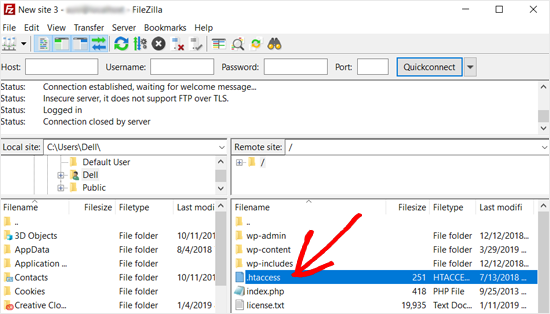
Mihelyt megtalálta a .htaccess fájlt, kattintson rá a jobb gombbal, és nyissa meg a ‘View/Edit’ opciót. Ez megnyitja a fájlt egy szövegszerkesztővel.
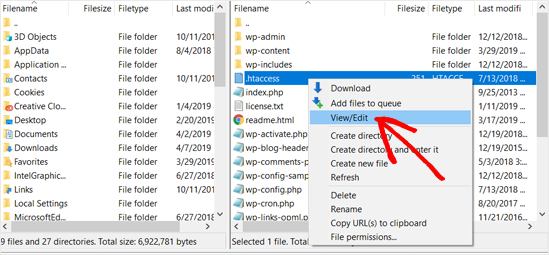
A következőkben ezt a sort kell hozzáadni a .htaccess fájl aljára:
php_value max_execution_time 300
Ha a Notepadot használja szövegszerkesztőként, akkor így nézhet ki.
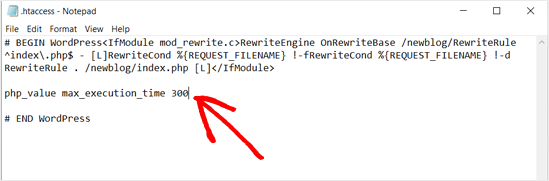
Ha kész, mentsd el a fájlt.
Ez a kód egyszerűen beállítja a maximális végrehajtási idő értékét 300 másodpercre (5 perc). Most már meglátogathatja a webhelyét, hogy megnézze, megoldódott-e a hiba.
Ha még mindig megjelenik a hiba, akkor próbálja meg az értéket 600-ra növelni.
Ha ezt a módszert könnyebbnek találta, akkor nézze meg ezeket a leghasznosabb .htaccess trükköket a WordPress számára.
Egy másik módszer a maximális végrehajtási idő túllépése hiba kijavítására a WordPressben a php.ini fájl módosításával.
A php.ini fájl egy konfigurációs fájl, amely a PHP beállításait határozza meg a szerveren. Sok WordPress tárhelyplatformon előfordulhat, hogy nem látod a WordPress mappádon belül.
Ebben az esetben létrehozhat egy új php.ini fájlt a WordPress gyökérmappáján belül. Ezt követően szerkeszd meg a php.ini fájlt, és add hozzá a következő sort.
max_execution_time = 60
Ne felejtsd el elmenteni és visszatölteni a változtatásokat a szerverre. Most már meglátogathatja a weboldalát, és megnézheti, hogy a hiba eltűnt-e.
A legtöbb esetben a maximális végrehajtási idő növelése a két módszer valamelyikével megoldja a hibát. Ha azonban nem, akkor forduljon segítségért a WordPress tárhelyszolgáltatójához.
Reméljük, hogy ez a cikk segített kijavítani a végzetes hibát: Maximális végrehajtási idő túllépése a WordPressben. Érdemes megnézni az útmutatót arról is, hogyan lehet kijavítani az adatbázis-kapcsolat létrehozásának hibáját a WordPressben.
Ha tetszett ez a cikk, akkor kérjük, iratkozzon fel YouTube-csatornánkra, ahol WordPress-videóoktatásokat talál. Megtalálhat minket a Twitteren és a Facebookon is.